Correggi l'errore di larghezza di banda insufficiente su Amazon Prime Video
Pubblicato: 2023-02-21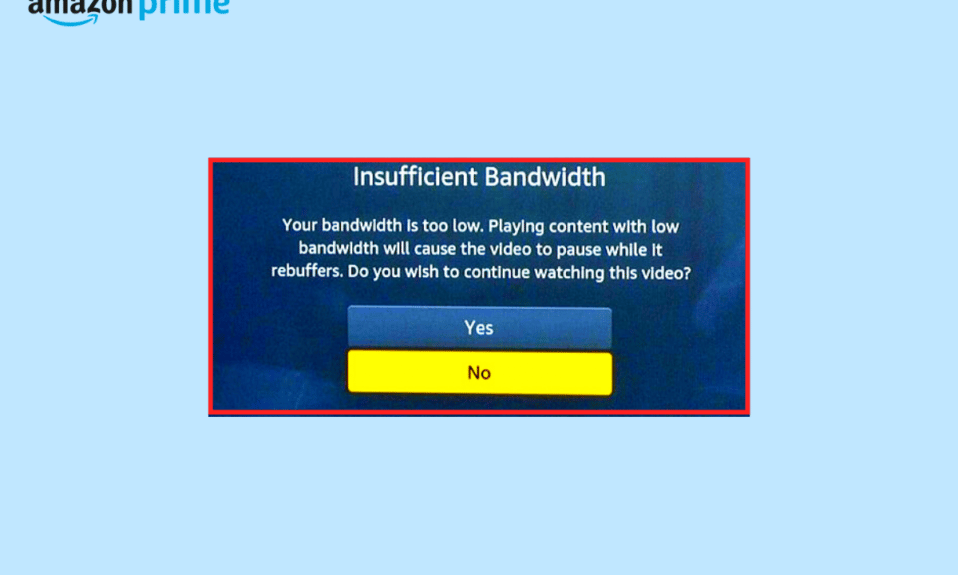
Molte volte, durante il tentativo di riprodurre video in streaming su Prime Video, gli utenti riscontrano un errore di larghezza di banda insufficiente su Amazon Prime Video. Questo è un problema comune con l'app che può essere causato da diversi motivi. Alcuni dei motivi comuni di questo problema includono una cattiva connessione a Internet o problemi del server. In questa guida, discutiamo cosa significa larghezza di banda insufficiente e come risolvere questi problemi sul tuo computer. Pertanto, se ti stai chiedendo come correggere gli errori di larghezza di banda insufficiente su Prime Video, questa è la guida perfetta per te. Continua a leggere per sapere come risolvere questo problema.
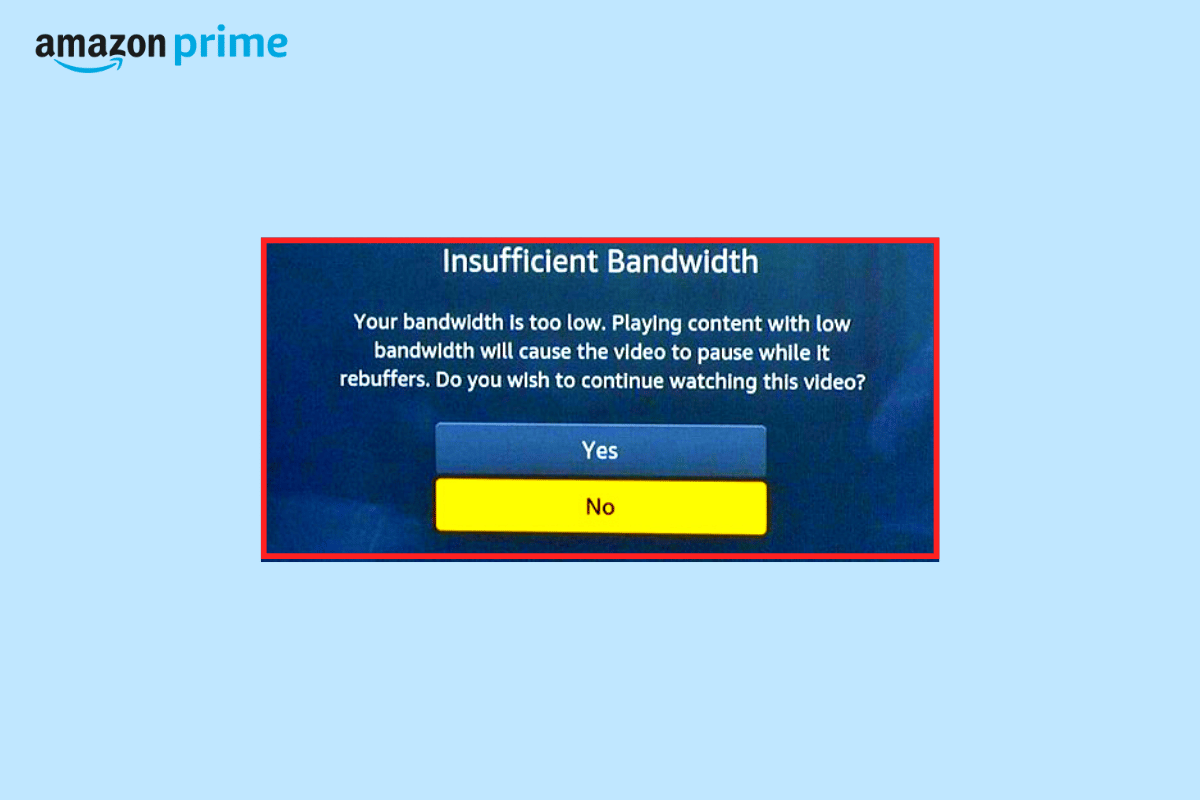
Come correggere l'errore di larghezza di banda insufficiente su Amazon Prime Video
Ci possono essere vari motivi per questo problema con Amazon Prime Video; alcuni dei motivi più comuni sono menzionati qui.
- Problemi causati da bug e problemi di avvio possono causare questo problema.
- Anche un'interruzione del server con Prime Video può causare questo problema.
- Anche una cattiva connessione Internet può causare questo problema.
- Anche un problema con un titolo Prime specifico può causare questo problema.
- Anche una qualità di streaming non supportata può causare questo problema.
- Questo problema può anche essere causato da problemi con la VPN.
- Anche un driver della scheda di rete danneggiato o obsoleto può causare questo problema.
- Anche i problemi causati da un Windows Firewall che interferisce possono causare questo problema.
- Anche un programma Amazon Prime Video obsoleto può causare questo problema.
In questa guida, discuteremo dei metodi per risolvere il problema con Amazon Prime Video.
Metodo 1: metodi di risoluzione dei problemi di base
Spesso, non avrai bisogno di metodi complicati per risolvere questo problema con Amazon Prime Video, puoi facilmente risolvere i problemi di larghezza di banda eseguendo alcuni metodi di risoluzione dei problemi di base come indicato nella sezione seguente.
1A. Riavvia il computer
Il più delle volte, il problema è causato da bug di sistema e avvio improprio del dispositivo. In generale, i problemi causati dall'avvio non sono preoccupanti e puoi correggere l'errore di larghezza di banda insufficiente su Amazon Prime Video eseguendo un semplice riavvio del PC.
1. Fare clic sull'icona Start sul desktop .
2. Qui, fai clic sull'icona di alimentazione .
3. Ora, fai clic su Riavvia .
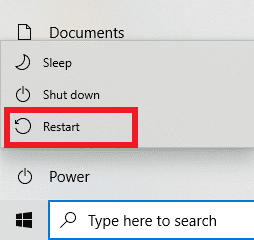
1B. Attendi il tempo di attività di Amazon Prime Server
È normale che i servizi di streaming come Amazon Prime Video incontrino problemi di interruzione del server. Possono esserci vari motivi per un'interruzione del server con Amazon Prime Video, ad esempio un problema tecnico o la manutenzione del server. Quando Prime Video subisce un'interruzione del server, dovrai attendere che il problema venga risolto da Amazon. Una volta che il server è stato riattivato e funziona correttamente, dovresti essere in grado di goderti i tuoi streaming preferiti sulle piattaforme. Nel frattempo, puoi tenerti aggiornato sullo stato del server tenendo d'occhio i siti di tracciamento del server come DownDetector.
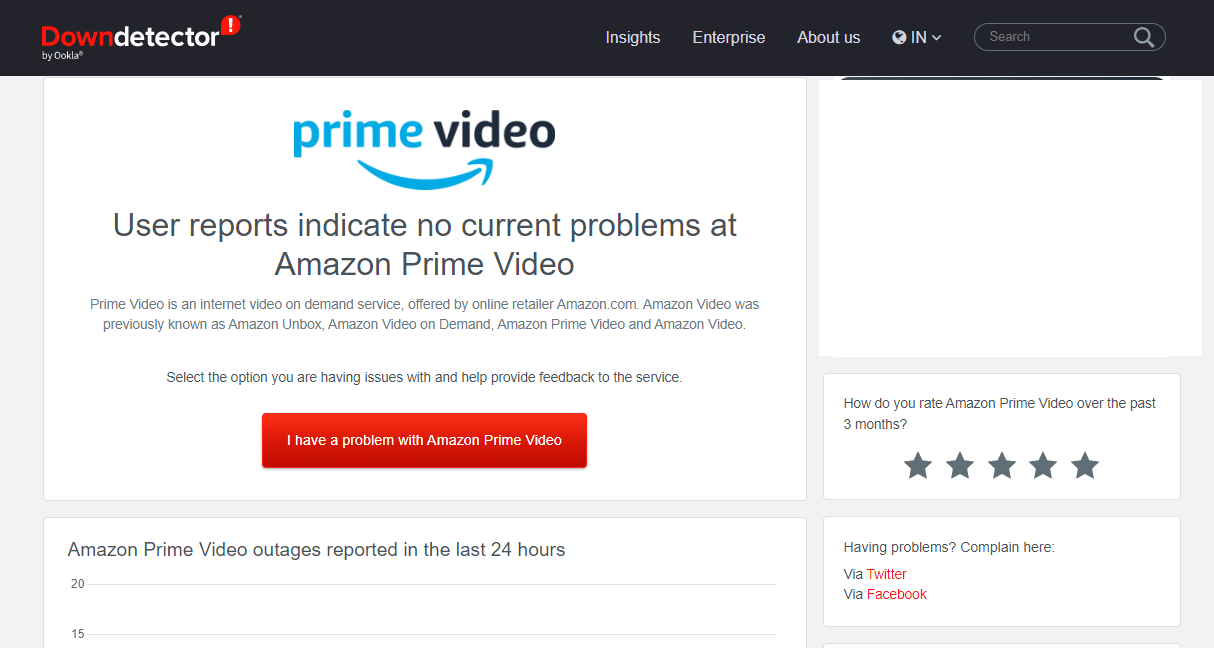
Metodo 2: risoluzione dei problemi relativi a Internet
Un motivo generale per cui potresti ricevere un errore di larghezza di banda insufficiente su Amazon Prime Video è una cattiva connessione Internet. Pertanto, quando vedi questo errore, una delle prime cose che puoi fare è risolvere i problemi di Internet sul tuo dispositivo per evitare il problema con Amazon Prime Video.
Opzione I: riavvia il router WiFi
Se utilizzi una connessione Wi-Fi per lo streaming di Amazon Prime, dovresti verificare con il router Wi-Fi per assicurarti che sia ben connesso e che non causi problemi con Internet. È possibile eseguire un riavvio del WiFi per ripristinare le impostazioni di connessione. Inoltre, controlla eventuali cavi difettosi che potrebbero causare problemi a Internet. Puoi seguire questi semplici passaggi per riavviare il tuo router WiFi e correggere l'errore di larghezza di banda insufficiente su Amazon Prime Video.
1. Individua e premi a lungo il pulsante di accensione sul tuo router WiFi .

2. Attendere che il router WiFi si spenga completamente.
3. Scollegare tutti i cavi dall'interruttore principale.
4. Attendere qualche minuto e ricollegare i fili.
5. Accendi il router Wi-Fi e connettiti a Internet.
Se ti stai ancora chiedendo cosa significhi larghezza di banda insufficiente e come risolvere questi problemi, prova il metodo successivo.
Opzione II: aumentare la velocità della rete
Se non utilizzi il Wi-Fi e utilizzi i dati mobili per lo streaming di Prime Video, assicurati di essere abbonato a un piano Internet valido. Inoltre, assicurati di ricevere una buona velocità di Internet. In tal caso, prova a spostarti in un luogo in cui la potenza del segnale è migliore. Se non funziona nulla, puoi provare a connetterti al tuo provider Internet per risolvere il problema. Puoi anche controllare la connessione Internet lenta? 10 modi per velocizzare Internet! guida per aumentare la velocità di Internet.
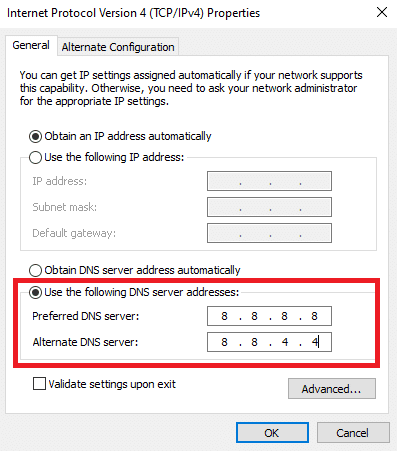
Leggi anche: Risolvi il problema del buffering video di Amazon Prime
Metodo 3: prova titoli diversi
A volte, il problema con Amazon Prime Video può essere correlato a un film o programma TV specifico su Amazon Prime Video. Ciò può accadere quando i server per contenuti specifici su Amazon Prime Video non funzionano correttamente. In questo caso, puoi provare a esplorare titoli di film o programmi TV nuovi e diversi per verificare il problema. In tal caso, attendere alcune ore fino alla risoluzione del problema.
Metodo 4: modifica della qualità dello streaming
Se stai riproducendo in streaming Amazon Prime Video su una smart TV, il problema può essere causato da una qualità dello streaming non corretta o non supportata. Pertanto, puoi provare a risolvere il problema della larghezza di banda insufficiente modificando la qualità dello streaming per i contenuti Prime Video sulla tua smart TV.
Metodo 5: disabilitare il servizio VPN
Se stai utilizzando un servizio VPN sul tuo dispositivo, ti consigliamo di disabilitarlo se ricevi un errore di larghezza di banda insufficiente con Prime Video. Quando usi una VPN per navigare in Internet, cambia il tuo indirizzo IP e sposta Internet in una posizione virtuale. Tuttavia, se contenuti specifici su Prime Video sono limitati a una posizione specifica, potresti non essere in grado di riprodurli in streaming sulla piattaforma. Pertanto, disabilitare la VPN può risolvere il problema per te. Puoi consultare la guida Come disabilitare VPN e proxy su Windows 10 per disabilitare in sicurezza la VPN sul tuo dispositivo.
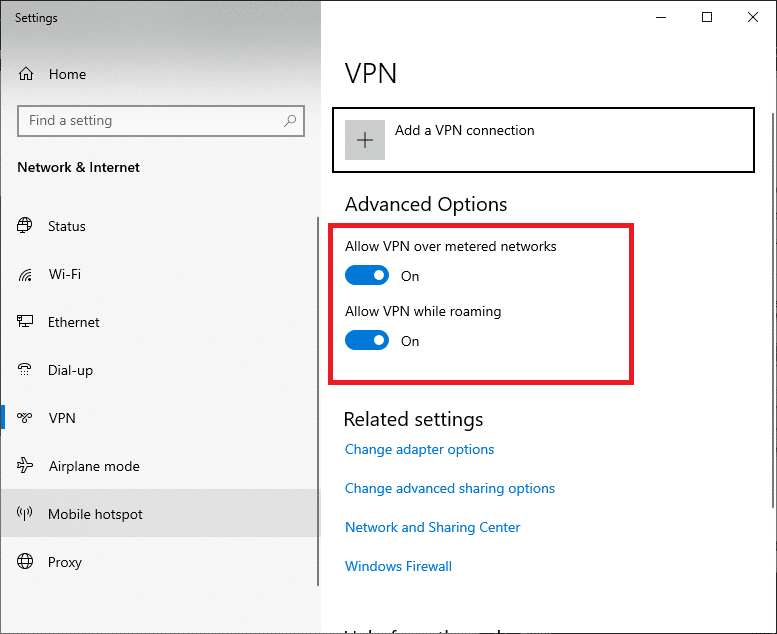
Metodo 6: aggiornare i driver della scheda di rete
Un motivo comune per questo problema è un driver di sistema obsoleto o danneggiato. Se il driver della scheda di rete non è aggiornato sul tuo dispositivo, può causare vari problemi durante il tentativo di streaming di Prime Video o di qualsiasi altro servizio di streaming. Pertanto, è necessario mantenere aggiornato il driver della scheda di rete per evitare questi problemi. Puoi consultare la guida Come aggiornare i driver della scheda di rete su Windows 10 per aggiornare il driver sul tuo dispositivo.


Leggi anche: Come reimpostare il pin video di Amazon Prime
Metodo 7: reinstallare i driver della scheda di rete
Se l'aggiornamento del driver non aiuta e continui ad avere lo stesso problema, puoi provare a reinstallare il driver della scheda di rete. La reinstallazione del driver rimuoverà tutti i bug e i problemi con esso e sarai in grado di risolvere il problema della larghezza di banda insufficiente. Puoi seguire la guida Come disinstallare e reinstallare i driver su Windows 10 per reinstallare in modo sicuro i driver della scheda di rete sul tuo dispositivo.
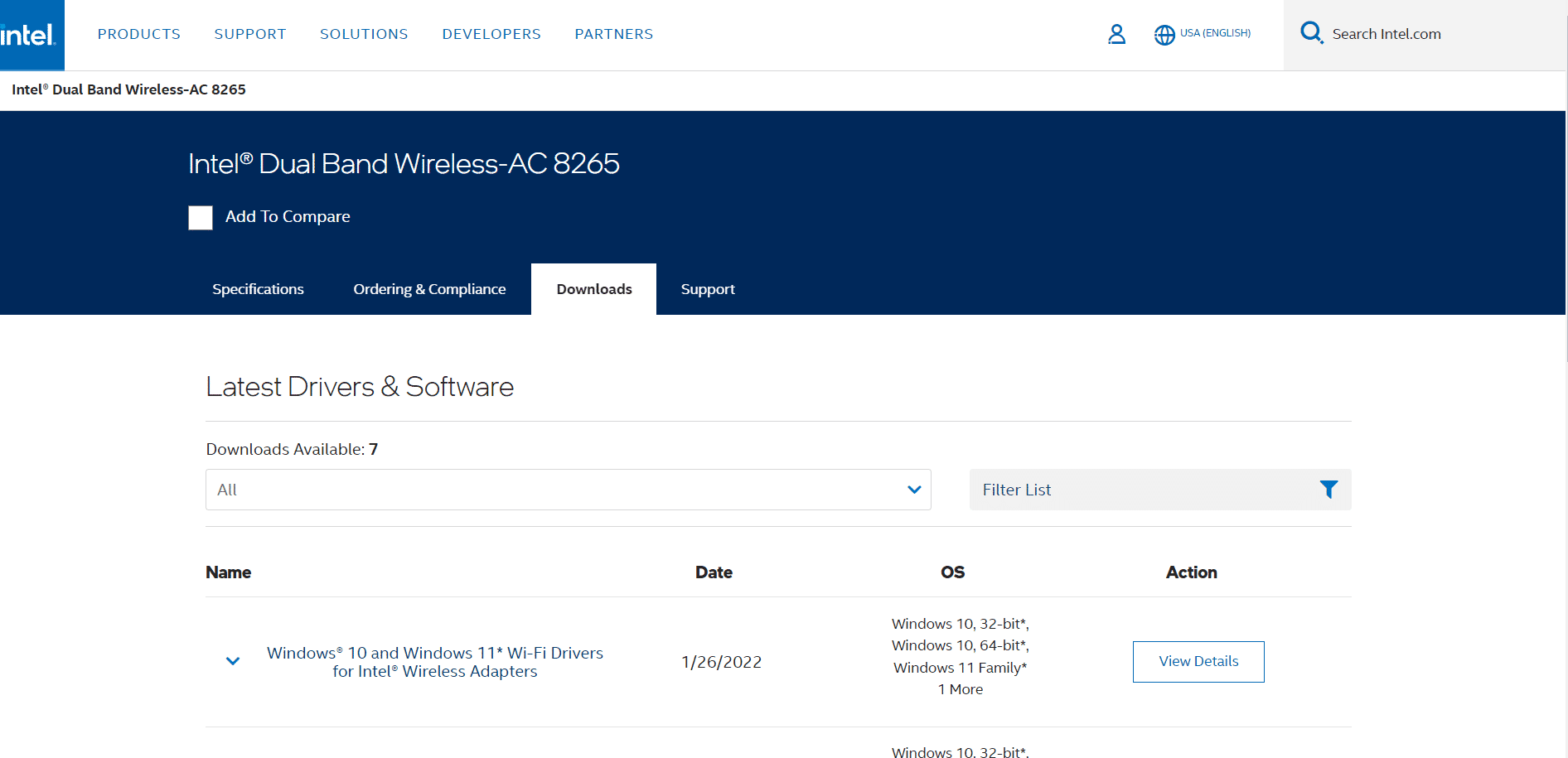
Metodo 8: aggiungi eccezione al firewall
A volte, Windows Firewall potrebbe interferire con Amazon Prime Video e bloccarne il contenuto. Se Firewall contrassegna Prime Video come una minaccia per il sistema, può limitare il tuo accesso all'applicazione. Per evitare questo problema, puoi provare ad aggiungere un'eccezione per Prime Video sul tuo firewall.
1. Aprire il Pannello di controllo dal menu di avvio .

2. Impostare Visualizza per come Icone di larghezza .
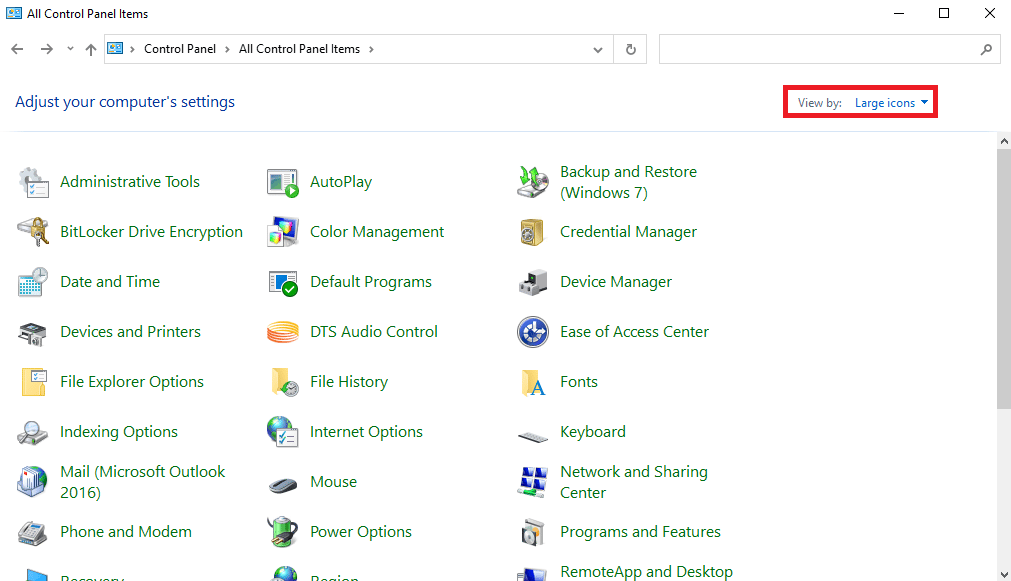
3. Individua e fai clic su Windows Defender Firewall .
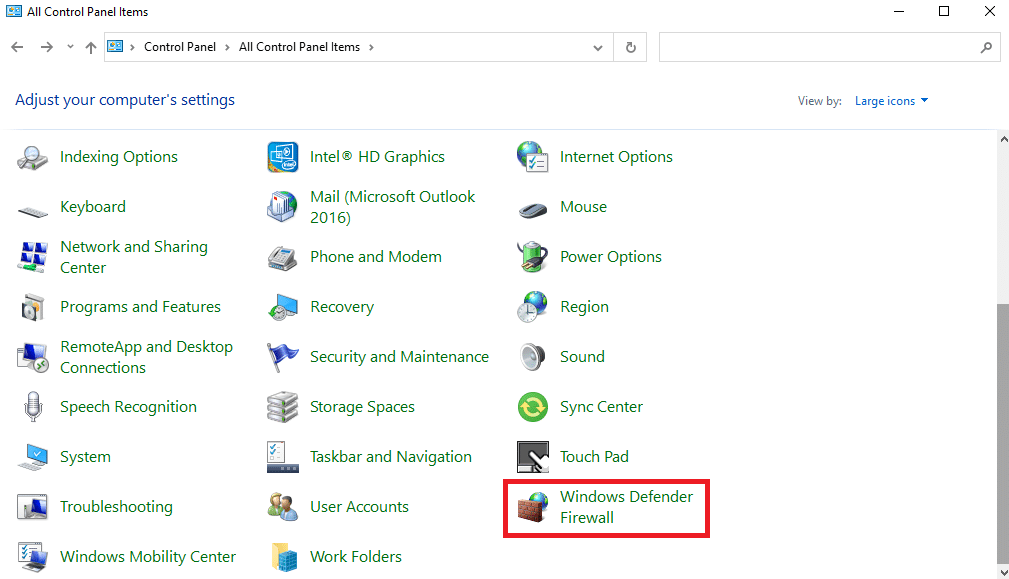
4. Dal pannello di sinistra, fare clic su Impostazioni avanzate .
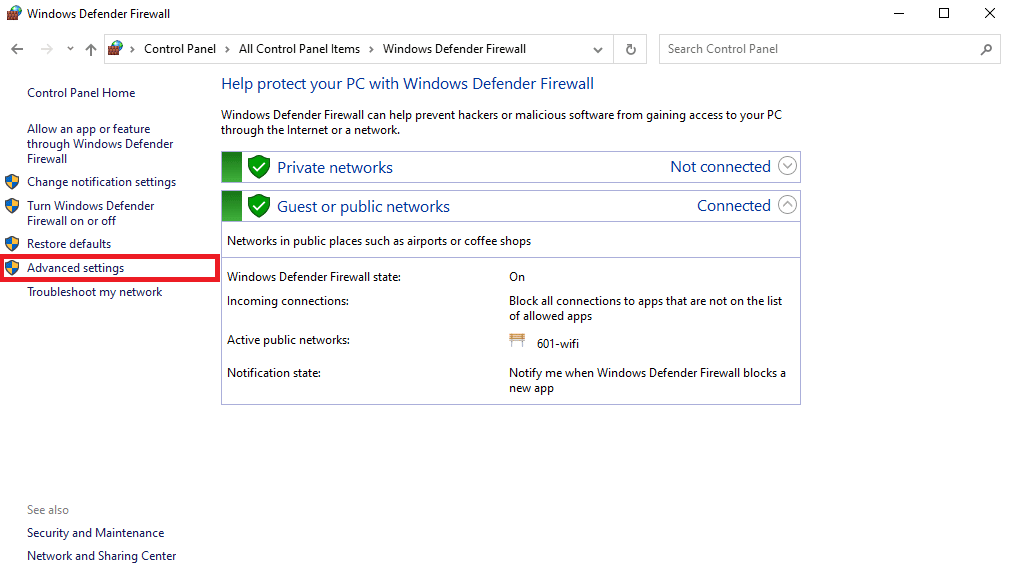
5. Ora, individua e fai clic su Regole in entrata, quindi fai clic su Nuova regola... .
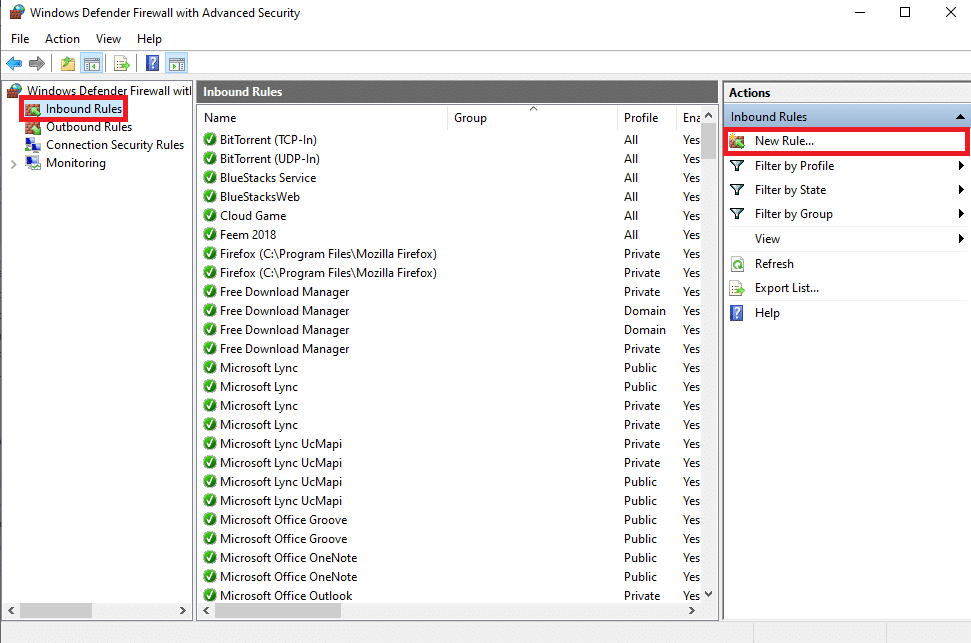
6. Ora seleziona Programma e fai clic su Avanti .
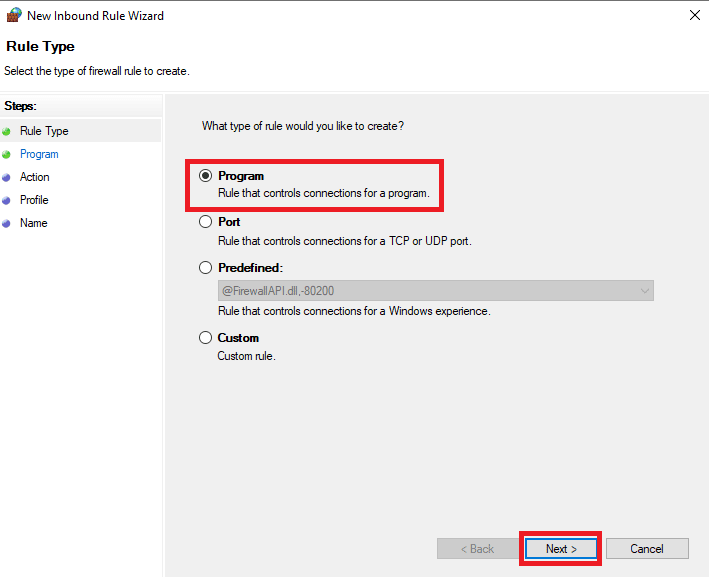
7. Sfoglia la posizione del programma (Prime Video) e fai clic su Avanti .
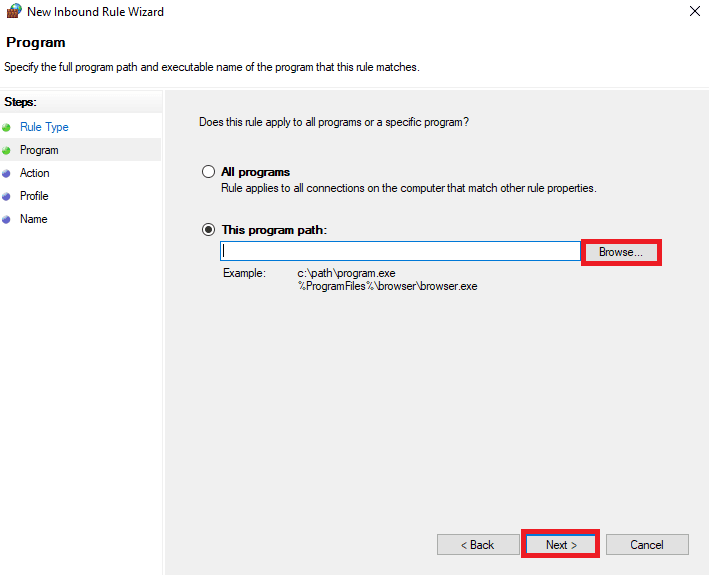
8. Selezionare Consenti la connessione e fare clic su Avanti .
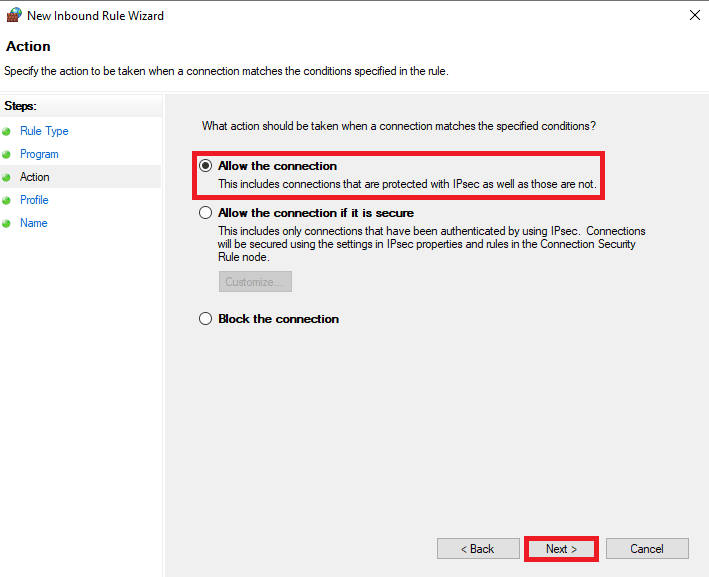
9. Selezionare le opzioni Dominio, Privato e Pubblico e fare clic su Avanti .
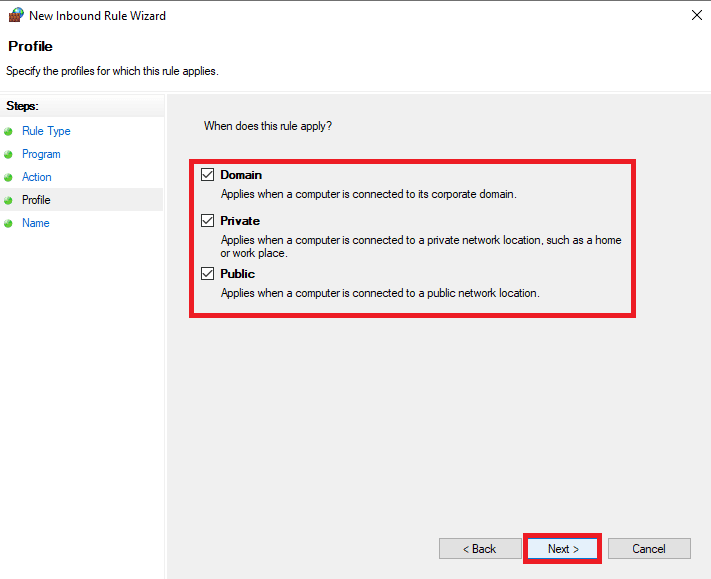
10. Immettere il nome e la descrizione e fare clic su Fine .
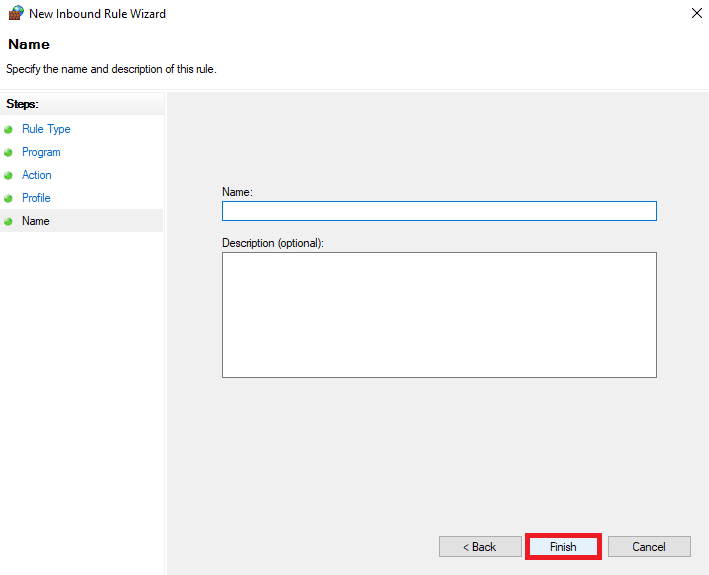
Leggi anche: Quanto costa Paramount Plus su Amazon Prime
Metodo 9: aggiorna Amazon Prime Video
Se stai utilizzando una versione Prime Video obsoleta sul tuo dispositivo, può causare vari problemi durante lo streaming di film e programmi TV. Puoi evitare questi problemi mantenendo il tuo programma Amazon Prime Video sempre aggiornato.
1. Apri Microsoft Store dal menu Start .
2. Qui, vai alla Libreria .
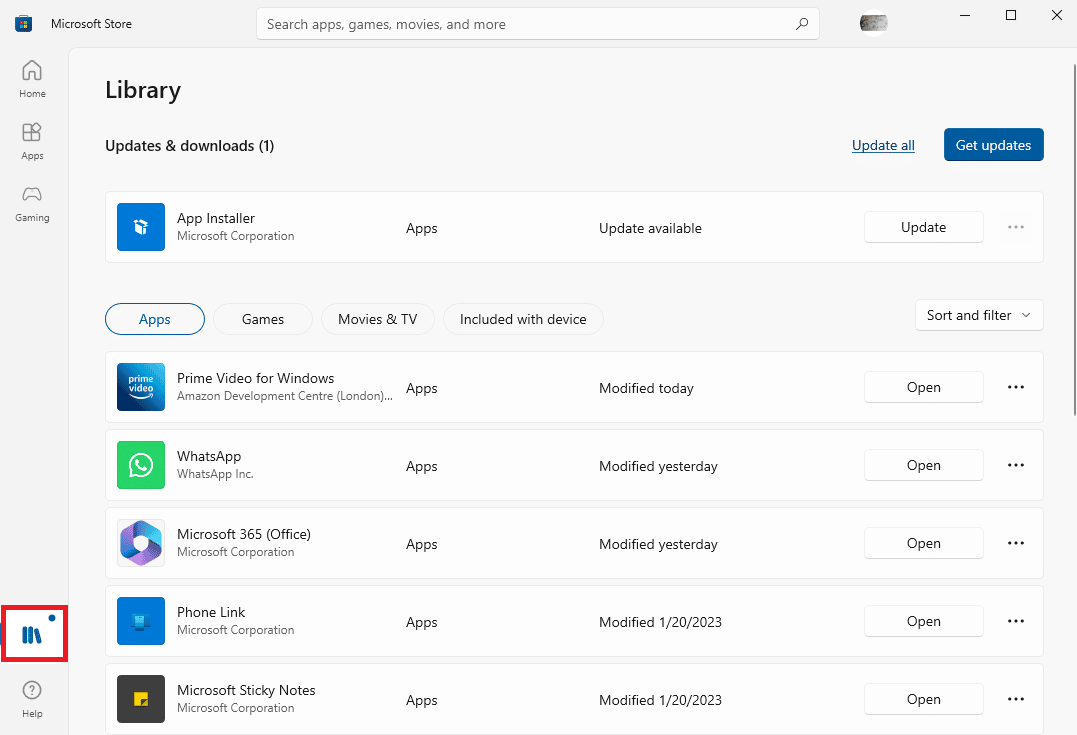
3. Nella sezione Aggiornamenti e download , individua Prime Video per Windows e fai clic su Aggiorna accanto ad essa.
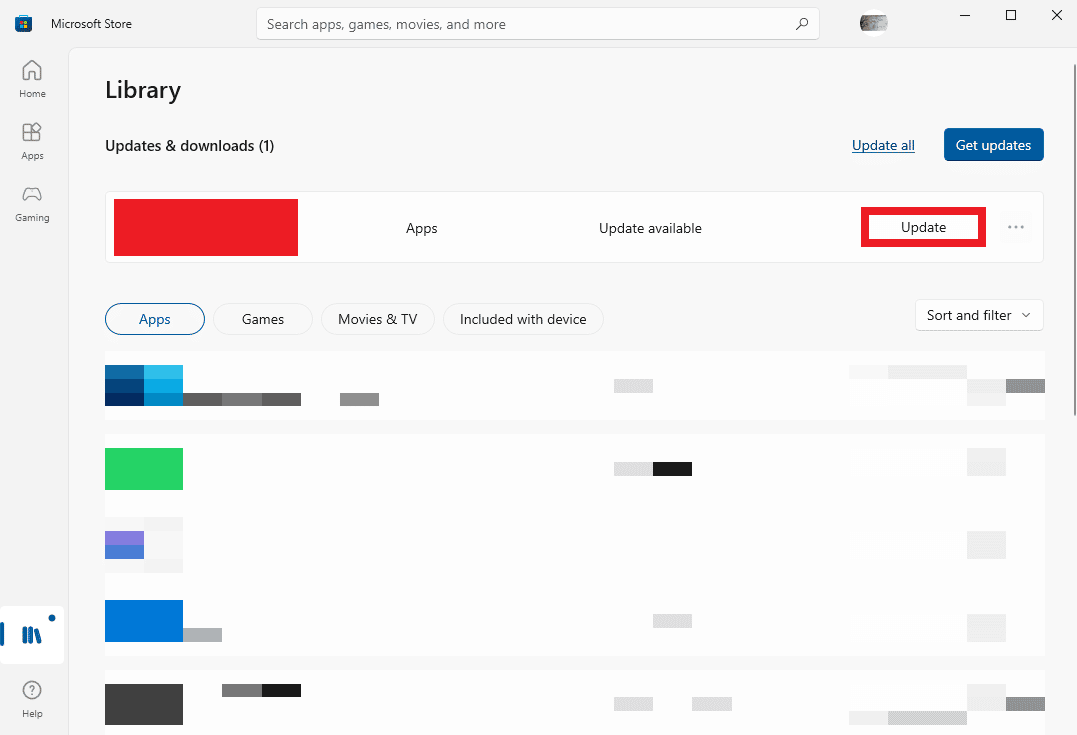
Metodo 10: reinstalla Amazon Prime Video
Se l'aggiornamento non aiuta con il problema della larghezza di banda insufficiente, puoi provare a reinstallare il programma sul tuo computer.
1. Premere contemporaneamente i tasti Windows + I per aprire Impostazioni.
2. Qui, fai clic su App .
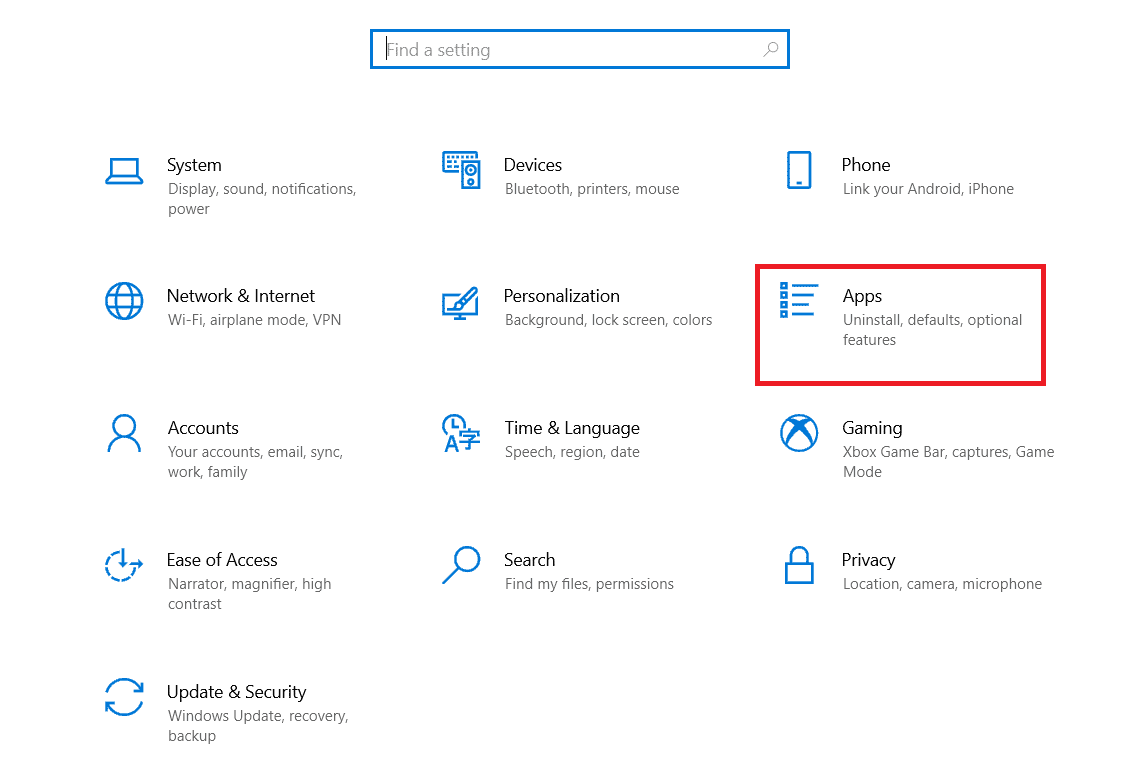
3. Individua e seleziona Prime Video per Windows .
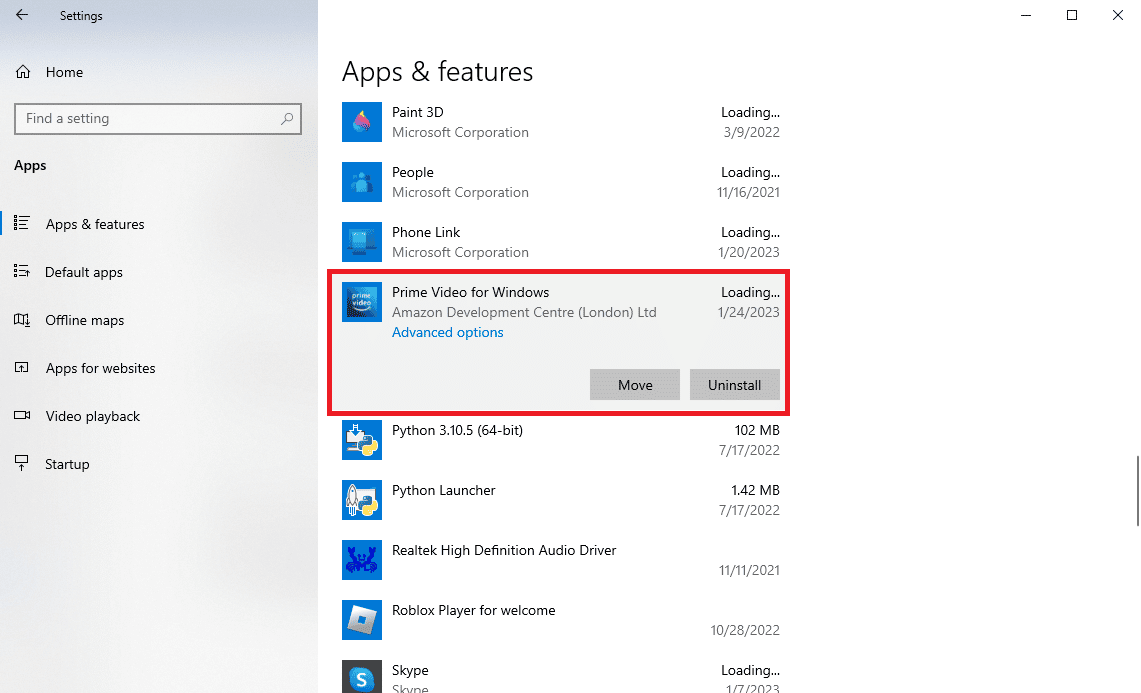
4. Qui, fai clic su Disinstalla .
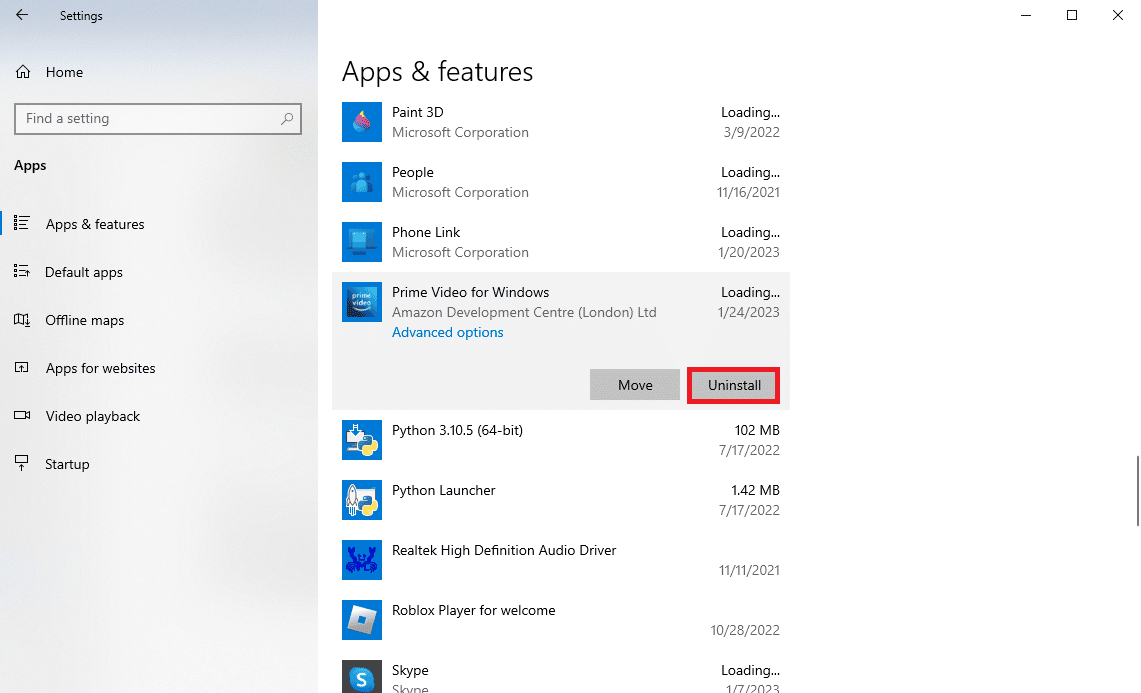
5. Ancora una volta, fare clic su Disinstalla per confermare l'azione.
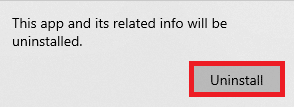
6. Apri Microsoft Store dal menu Start .
7. Cerca Prime Video per Windows .
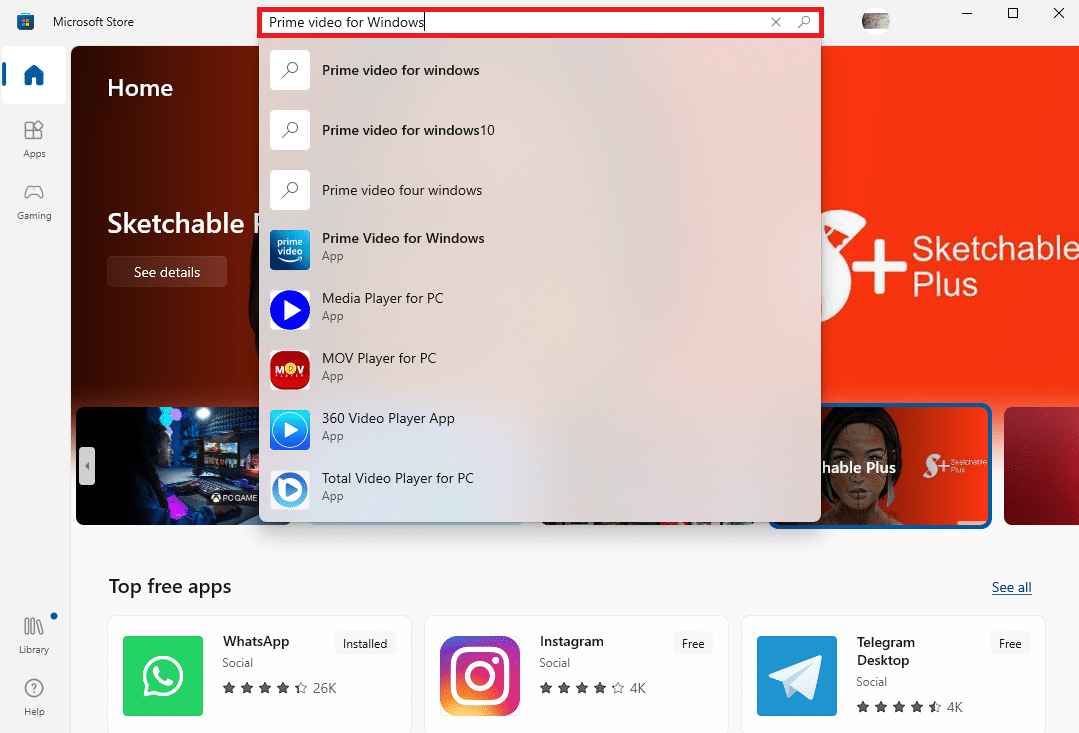
8. Infine, fai clic su Installa per scaricare il programma sul tuo computer.
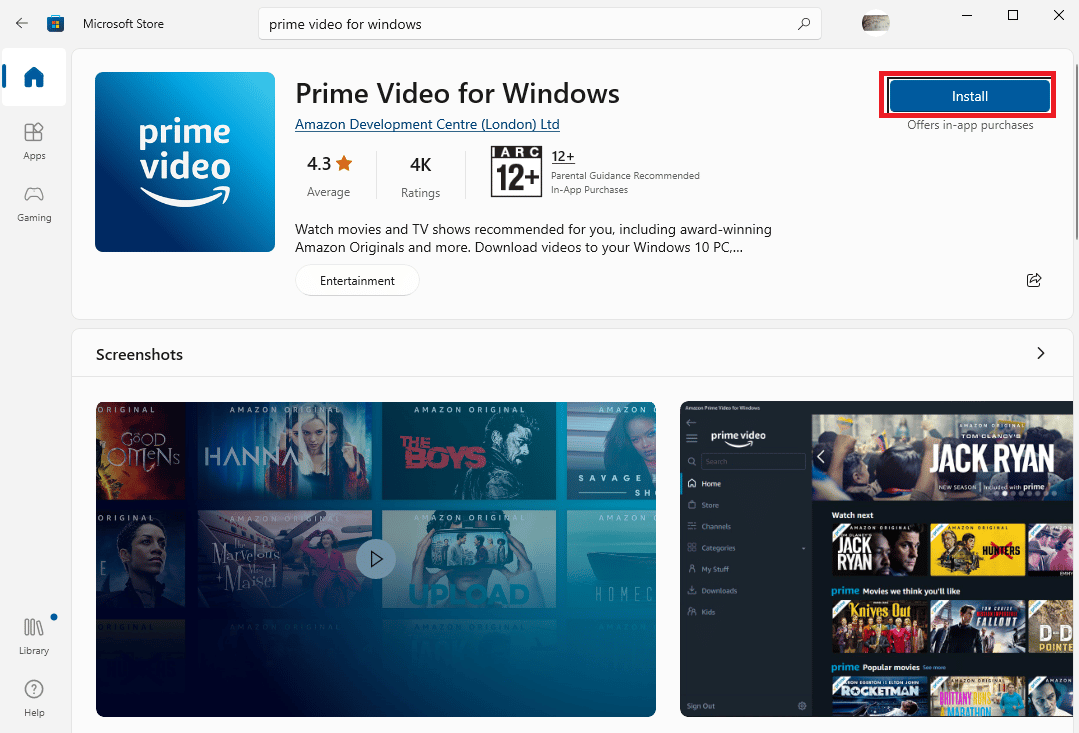
Leggi anche: Risolvi i problemi di Amazon Prime Sound
Metodo 11: contatta il supporto di Amazon Prime Video
Se nessuno dei metodi precedenti funziona e non riesci a capire come risolvere il problema di larghezza di banda insufficiente con Prime Video, dovresti considerare di contattare la pagina di supporto di Amazon Prime Video. Puoi utilizzare il supporto di Amazon per trovare una soluzione a questo problema.
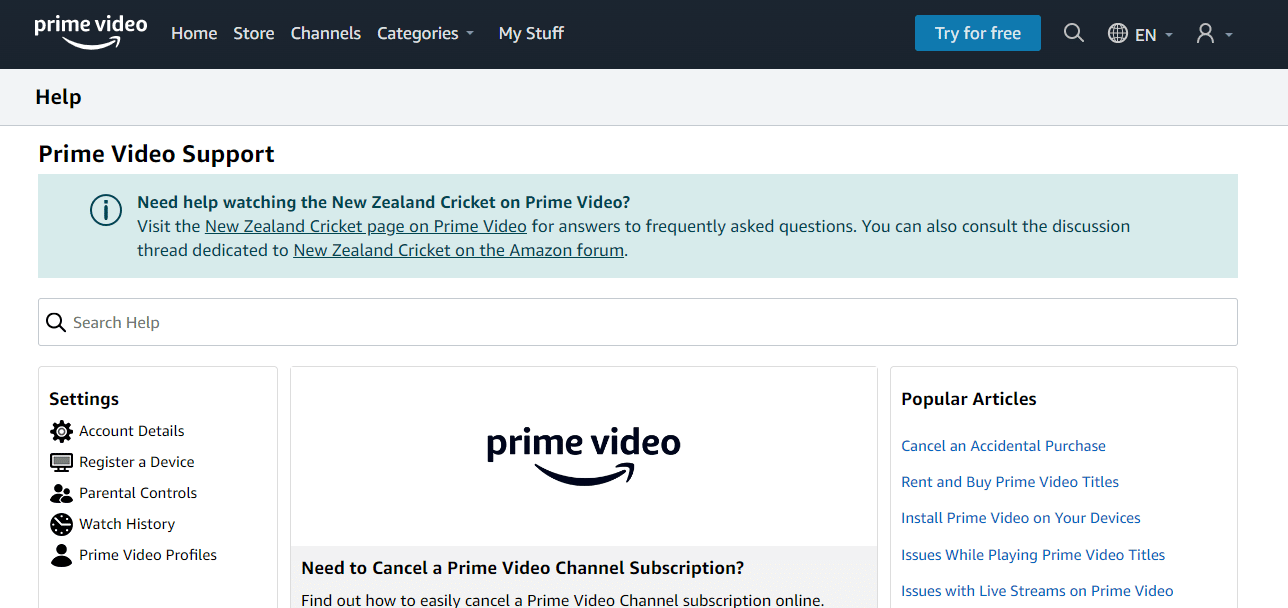
Consigliato:
- Come consentire o bloccare i popup del browser su iPhone
- Come rallentare le canzoni su Spotify
- Come cancellare Amazon Prime Video
- Come ottenere sconti Amazon Prime per insegnanti
Speriamo che questa guida ti sia stata utile e che tu sia stato in grado di risolvere l'errore di larghezza di banda insufficiente su Amazon Prime Video . Facci sapere quale metodo ha funzionato per te. Se hai suggerimenti o domande per noi, faccelo sapere nella sezione commenti.
